วิธีการคำนวณค่ามัธยฐานตามกลุ่มใน excel
ตัวอย่างทีละขั้นตอนต่อไปนี้แสดงวิธีการคำนวณค่ามัธยฐานตามกลุ่มใน Excel
ที่เกี่ยวข้อง: วิธีคำนวณค่าเฉลี่ยตามกลุ่มใน Excel
ขั้นตอนที่ 1: ป้อนข้อมูล
ขั้นแรก ให้ป้อนชุดข้อมูลต่อไปนี้ซึ่งแสดงคะแนนรวมที่ทำโดยผู้เล่นบาสเก็ตบอลแต่ละคน:
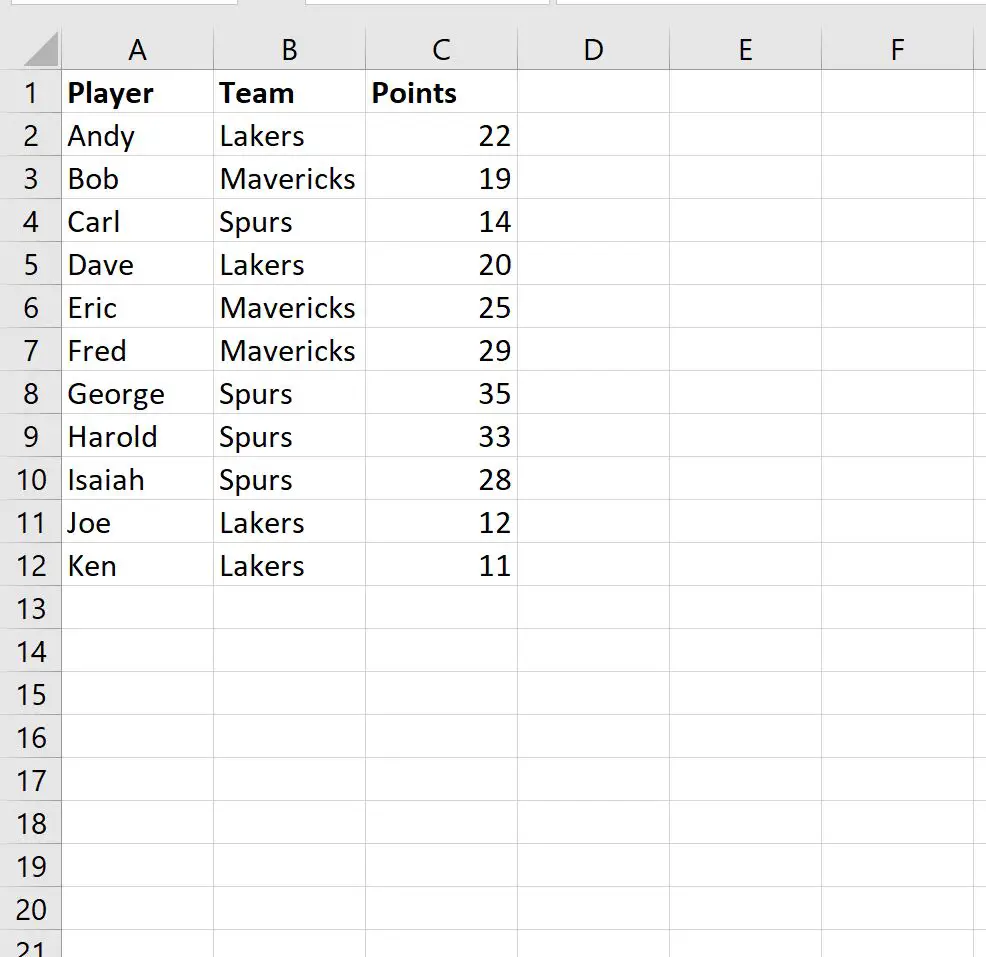
ทีนี้ สมมติว่าเราต้องการหาค่ามัธยฐานของคะแนนที่ทำได้ โดยจัดกลุ่มตามทีม
ในการดำเนินการนี้ เราสามารถใช้ฟังก์ชัน UNIQUE() เพื่อสร้างรายชื่อทีมที่ไม่ซ้ำกันก่อน
เราจะพิมพ์สูตรต่อไปนี้ในเซลล์ E2 :
= SINGLE ( B2:B12 )
เมื่อเรากด Enter รายชื่อทีมที่ไม่ซ้ำกันจะปรากฏขึ้น:
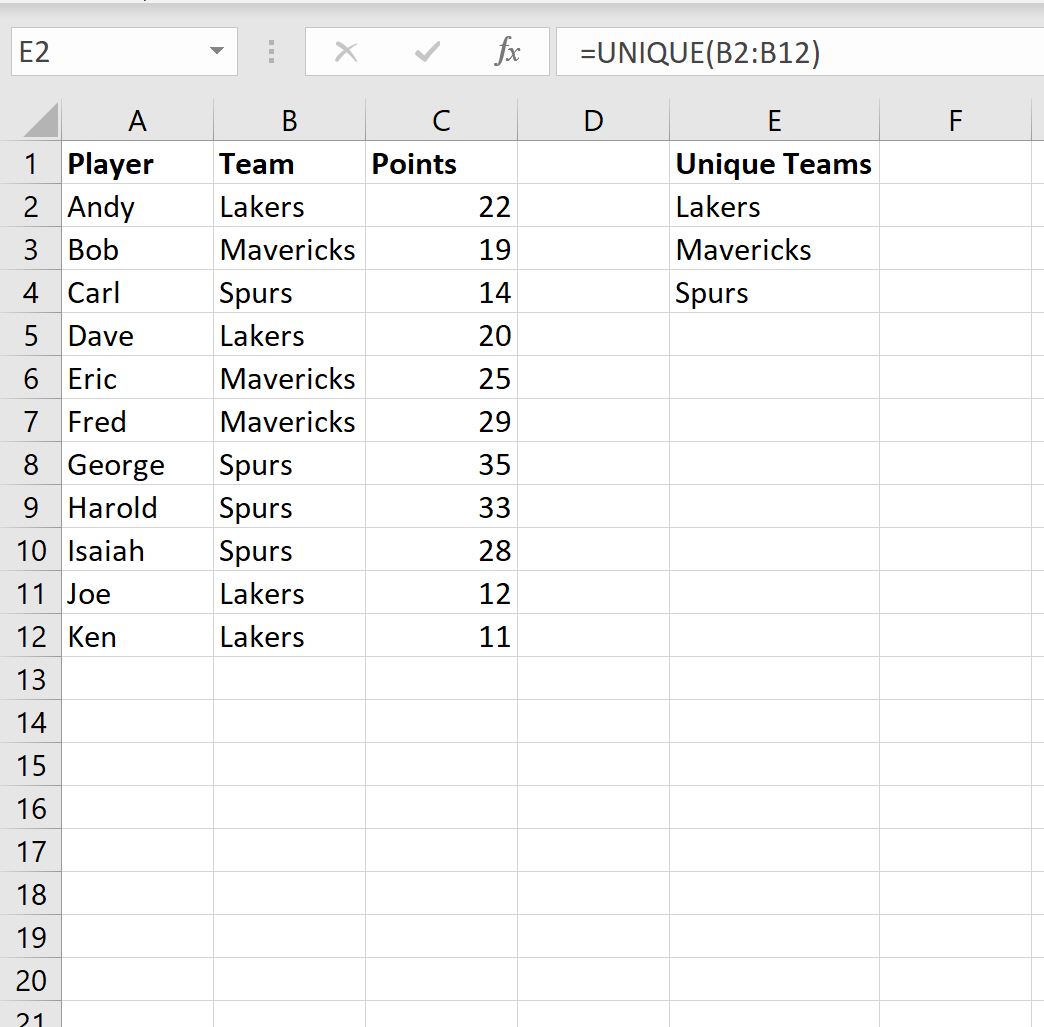
จากนั้นเราสามารถใช้สูตรต่อไปนี้เพื่อค้นหาค่ามัธยฐานของคะแนนที่ผู้เล่นแต่ละทีมทำได้:
=MEDIAN(IF( $B$2:$B$12 = E2 , $C$2:$C$12 ))
เราจะพิมพ์สูตรนี้ในเซลล์ F2 คัดลอกและวางลงในเซลล์ที่เหลือแต่ละเซลล์ในคอลัมน์ F:
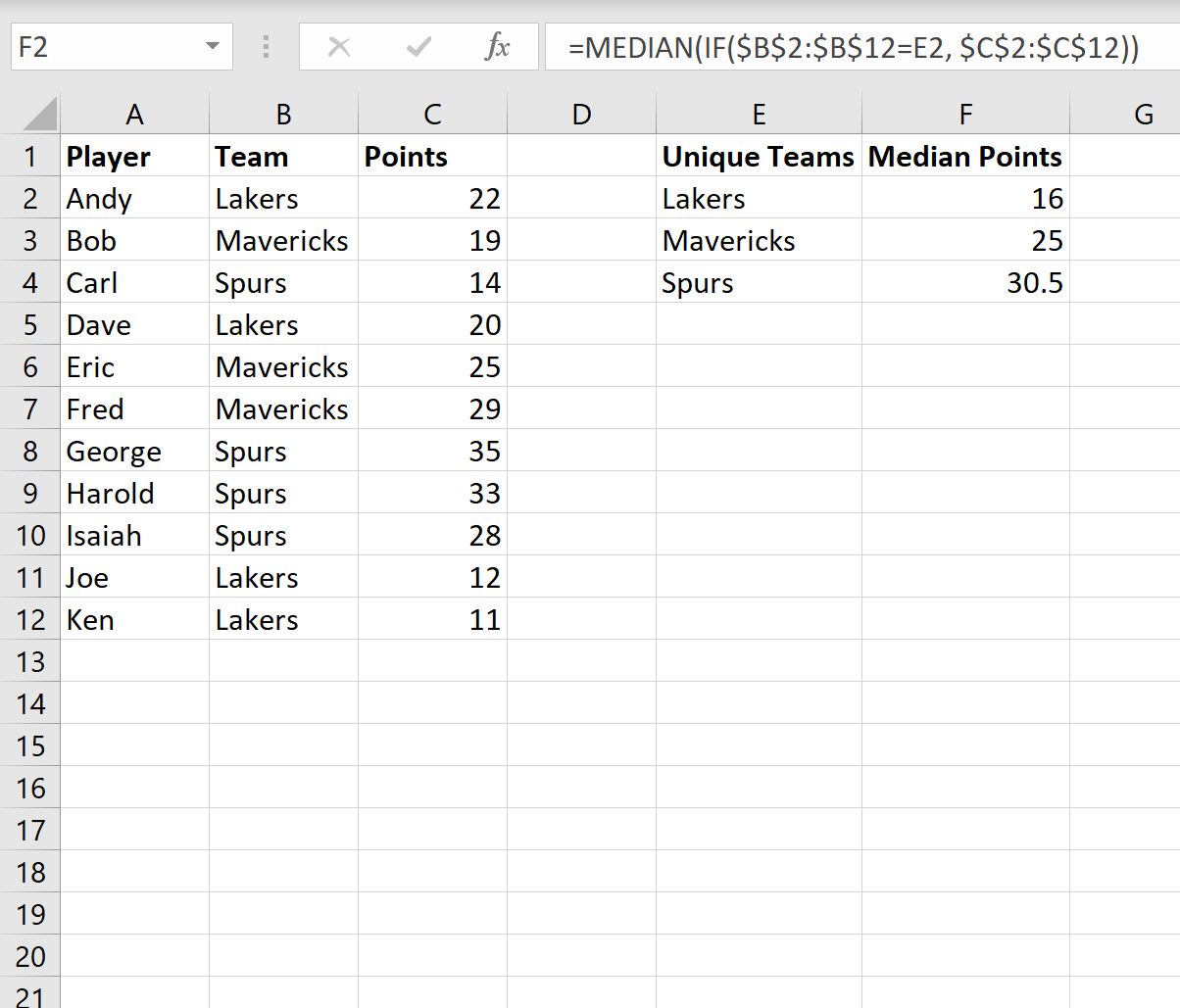
คอลัมน์ E จะแสดงแต่ละทีมที่ไม่ซ้ำกัน และคอลัมน์ F จะแสดงค่ามัธยฐานของคะแนนที่แต่ละทีมทำได้
จากผลลัพธ์เราจะเห็นได้ว่า:
- ค่ามัธยฐานของผู้เล่น Lakers: 16
- ค่ามัธยฐานของผู้เล่น Mavericks: 25
- ค่ามัธยฐานของผู้เล่นสเปอร์ส: 30.5
เราสามารถตรวจสอบได้ว่าผลลัพธ์เหล่านี้ถูกต้องโดยการคำนวณค่ามัธยฐานสำหรับทีมใดทีมหนึ่งด้วยตนเอง
ตัวอย่างเช่น คะแนนที่ผู้เล่นของทีมสเปอร์สทำได้คือ: 14, 28, 33, 35
ค่ามัธยฐานจะเป็นค่าโดยตรงระหว่าง 28 ถึง 33 หรือ 30.5
ซึ่งสอดคล้องกับค่าที่คำนวณโดยใช้สูตร
ที่เกี่ยวข้อง: วิธีการใช้ฟังก์ชัน Median IF ใน Excel
แหล่งข้อมูลเพิ่มเติม
บทช่วยสอนต่อไปนี้อธิบายวิธีการทำงานทั่วไปอื่นๆ ใน Excel:
วิธีการคำนวณสรุปตัวเลขห้าตัวใน Excel
วิธีการคำนวณค่าเฉลี่ยและส่วนเบี่ยงเบนมาตรฐานใน Excel
วิธีการคำนวณช่วงระหว่างควอไทล์ (IQR) ใน Excel